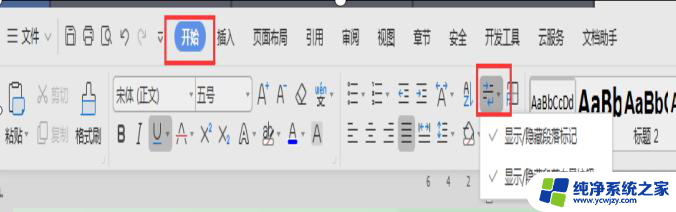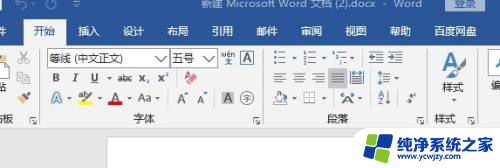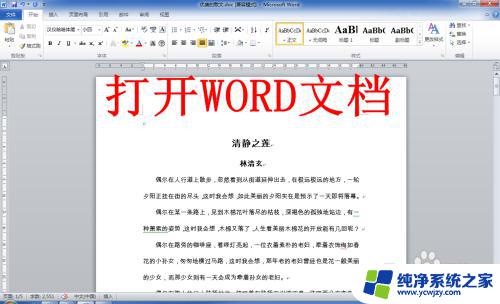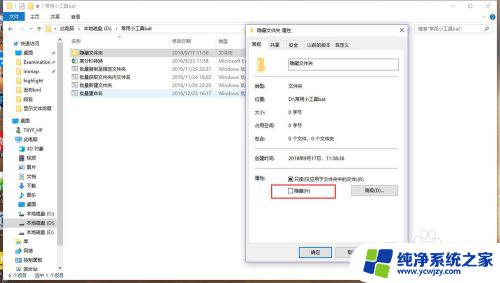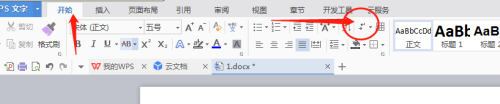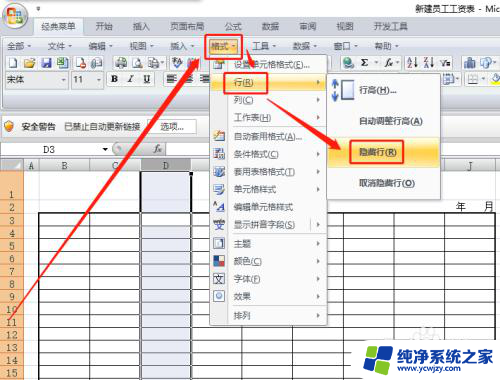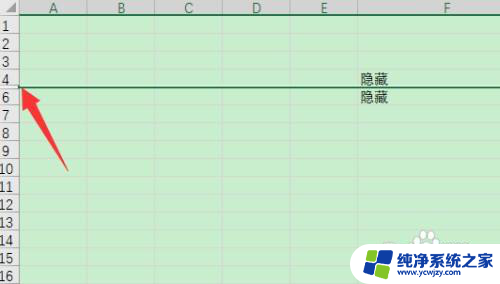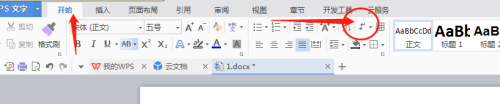word显示隐藏功能区快捷键 Word隐藏段落的方法
word显示隐藏功能区快捷键,Word隐藏段落是一种常见的操作,特别是在编辑长篇文档时,隐藏某些段落能够让文档更加简洁易读,但是需要注意的是,隐藏的段落仍然存在于文档中,并不会真正删除。那么如何隐藏段落呢?其实非常简单,只需选中要隐藏的段落,然后按下Ctrl+Shift+8快捷键即可。这个快捷键既适用于隐藏段落,也适用于显示已经隐藏的段落。当然如果操作过程中遇到任何问题,也可以通过Word自带的帮助文档进行查询。总的来说掌握隐藏段落的方法能够让我们更加高效地使用Word进行文档编辑,提高工作效率。
具体步骤:
1.显示和隐藏格式符号:有两个方法
方法1:命令按钮:点击开始——段落——显示/隐藏按钮,如图所示。
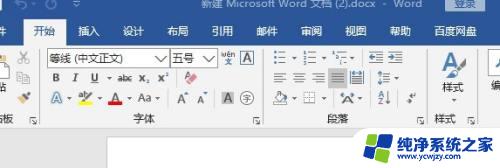
2.方法2:快捷键方式:按Ctrl+Shift+8
3.显示和隐藏功能区:也有两种方法。
方法1:
双击选项卡,想要显示功能区命令组,直接双击选项卡即可,若想要隐藏,同样双击。
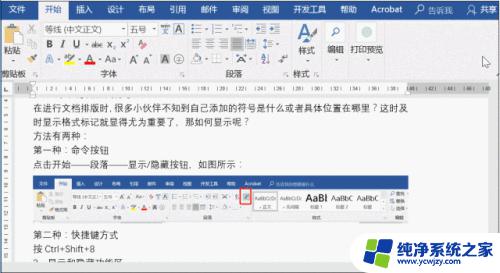
4.方法2:命令按钮,在文档的右侧有一个功能区显示选项。点击有3个选项,根据自己要求选择相应的内容。
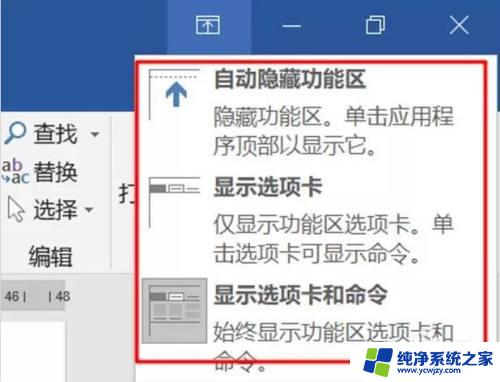
5.显示和隐藏功能命令。
选择文件——选项——自定义功能区——主选项卡,勾选或取消相应的内容。
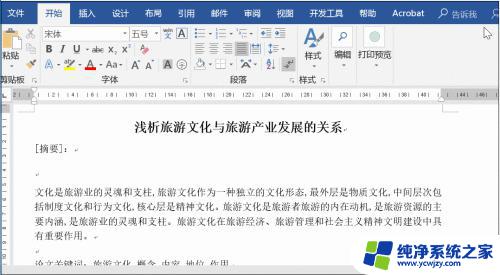
6.显示和隐藏文字。
选中文本,之后点击字体。选择隐藏,如果想要取消隐藏,先显示格式符号,然后选中文本,取消隐藏即可。
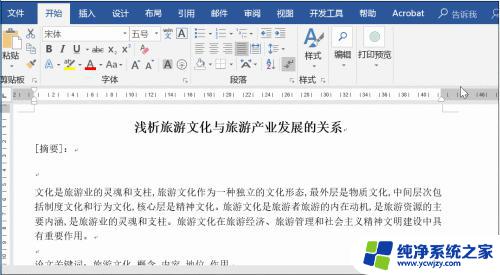
7.图片的显示和隐藏。
可以点击文件——选项——高级——显示文档内容——勾选【显示图片框】复选框即可。
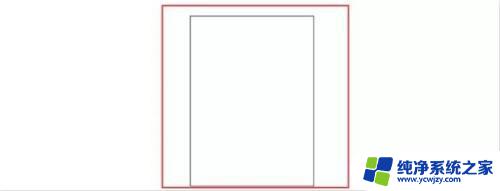
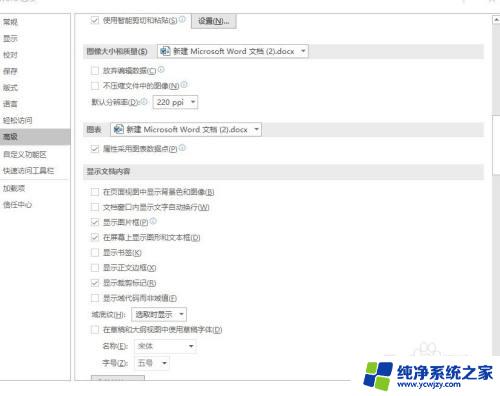
以上就是Word显示/隐藏功能区快捷键的全部内容,如果您遇到类似的问题,可以参考本文中介绍的步骤进行修复。希望这篇文章能对您有所帮助!